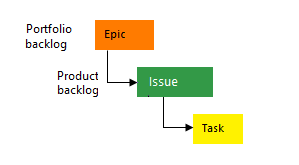Over procesaanpassing en overgenomen processen
Azure DevOps Services | Azure DevOps Server 2022 - Azure DevOps Server 2019
Als u het systeem voor het bijhouden van werk wilt aanpassen, past u een overgenomen proces aan via de gebruikersinterface met beheerdersrechten voor de organisatie. Alle projecten die gebruikmaken van een overgenomen proces, krijgen de aanpassingen in dat proces. Aan de andere kant configureert u uw Agile-hulpprogramma's( Backlogs, Sprints, boards en Taskboards) voor elk team.
Belangrijk
Als u een on-premises project wilt aanpassen of XML-definitiebestanden wilt bijwerken ter ondersteuning van aanpassing, raadpleegt u het on-premises XML-procesmodel. Dit artikel is alleen van toepassing op Azure DevOps Services en Azure DevOps Server 2019.
Er zijn een aantal aanpassingen die u kunt aanbrengen. De primaire items zijn het toevoegen van aangepaste werkitemtypen (WIT's) of het wijzigen van een bestaande WIT om aangepaste velden toe te voegen, de indeling te wijzigen of de werkstroom te wijzigen.
Notitie
Controleer de wijzigingen die zijn aangebracht in een overgenomen proces via het auditlogboek. Zie Auditlogboeken voor Access, exporteren en filteren voor meer informatie.
Hieronder vindt u een index voor deze taken die u kunt uitvoeren om een overgenomen proces aan te passen. Sommige opties van overgenomen elementen zijn vergrendeld en kunnen niet worden aangepast.
Notitie
Raadpleeg voor meer informatie de volgende artikelen:
Systeem versus overgenomen processen
U ziet twee soorten processen:
 Systeemprocessen (Agile, Basic, Scrum en CMMI) die niet kunnen worden gewijzigd.
Systeemprocessen (Agile, Basic, Scrum en CMMI) die niet kunnen worden gewijzigd. Overgenomen processen, die u kunt aanpassen en die definities overnemen van het systeemproces waaruit ze zijn gemaakt. Systeemprocessen zijn eigendom van en worden periodiek bijgewerkt door Microsoft. Alle updates die zijn aangebracht in een systeemproces, veroorzaken automatisch een update van uw overgenomen processen en hun onderliggende overgenomen processen. Updates voor processen worden beschreven in de releaseopmerkingen voor Azure DevOps Server.
Overgenomen processen, die u kunt aanpassen en die definities overnemen van het systeemproces waaruit ze zijn gemaakt. Systeemprocessen zijn eigendom van en worden periodiek bijgewerkt door Microsoft. Alle updates die zijn aangebracht in een systeemproces, veroorzaken automatisch een update van uw overgenomen processen en hun onderliggende overgenomen processen. Updates voor processen worden beschreven in de releaseopmerkingen voor Azure DevOps Server.
Notitie
Het Basic-proces is beschikbaar met Azure DevOps Server 2019 Update 1 en nieuwere versies.
Daarnaast worden alle processen gedeeld. Dat wil gezegd dat een of meer projecten één proces kunnen gebruiken. In plaats van één project aan te passen, past u een proces aan. Wijzigingen die in het proces zijn aangebracht, werken automatisch alle projecten bij die gebruikmaken van dat proces. Zodra u een overgenomen proces hebt gemaakt, kunt u het aanpassen, projecten maken op basis van het proces, een kopie maken en bestaande projecten wijzigen om het te gebruiken.
Zoals in de volgende afbeelding wordt weergegeven, ziet u bijvoorbeeld een lijst met projecten die zijn gedefinieerd voor de fabrikam-organisatie . In de tweede kolom ziet u het proces dat door elk project wordt gebruikt. Als u de aanpassingen van het Fabrikam Fiber-project wilt wijzigen, moet u het MyScrum-proces wijzigen (dat overgaat van het Scrum-systeemproces ). Wijzigingen die u aanbrengt in het MyScrum-proces werken ook andere projecten bij die gebruikmaken van dat proces. U kunt het querytestproject echter pas aanpassen als u het wijzigt in een proces dat overdrat van Agile.

Beperkingen voor procesnamen
Procesnamen moeten uniek zijn en 128 Unicode-tekens of minder. Namen mogen ook niet de volgende tekens bevatten: .,;'`:~\/\*|?"&%$!+=()[]{}<>.
Als u de naam van een proces wilt wijzigen, opent u de ... contextmenu voor het proces en kies Bewerken.
Het referentieproces van een project wijzigen
Als u wilt overschakelen van het proces dat een project gebruikt van het ene systeemproces naar het andere, kunt u dat doen. Als u deze wijzigingen wilt aanbrengen, moet u een overgenomen proces maken op basis van het proces waarnaar u wilt overschakelen. Er worden bijvoorbeeld instructies gegeven ter ondersteuning van de volgende wijzigingen:
Als u de richtlijnen in de bovenstaande artikelen volgt, kunt u ook aanvullende wijzigingen aanbrengen, bijvoorbeeld van CMMI naar Agile of Agile naar CMMI.
Voordat u deze wijziging aanbrengt, raden we u aan vertrouwd te raken met het proces dat u wijzigt. De systeemprocessen worden samengevat in Over processen en processjablonen.
Aanbevolen procedures bij het aanbrengen van wijzigingen
Het aanbrengen van wijzigingen in een overgenomen proces is direct en veilig. Het is echter altijd een best practice om deze wijzigingen te testen voordat u ze toepast op een actief project. Door deze stappen uit te voeren , kunt u negatieve gevolgen voor uw proceswijzigingen weergeven.
Overgenomen objecten versus aangepaste objecten
Elk overgenomen proces dat u maakt, neemt de WIT's over die zijn gedefinieerd in het systeemproces: Basic, Agile, Scrum of CMMI. Het Agile-proces biedt bijvoorbeeld bug, taak, gebruikersverhaal, functie, episch, probleem en testgerelateerde WIT's.
U kunt velden toevoegen en de werkstroom- en werkitemformulier wijzigen voor alle overgenomen WIT's die worden weergegeven op de pagina Werkitemtypen . Als u niet wilt dat gebruikers een WIT maken, kunt u deze uitschakelen. Daarnaast kunt u aangepaste WIT's toevoegen.
Veldaanpassingen
Velden die in het systeemproces zijn gedefinieerd, worden weergegeven met een ![]() overgenomen pictogram, waarmee wordt aangegeven dat u beperkte wijzigingen kunt aanbrengen in het overgenomen proces.
overgenomen pictogram, waarmee wordt aangegeven dat u beperkte wijzigingen kunt aanbrengen in het overgenomen proces.
Velden worden gedefinieerd voor alle projecten en processen in de organisatie. Dit betekent dat elk aangepast veld dat u hebt gedefinieerd voor een WIT in het ene proces, kan worden toegevoegd aan elke andere WIT die voor een ander proces is gedefinieerd.
Veldtype
Ondersteuning voor aanpassing
![]() Overgenomen velden
Overgenomen velden
Aangepaste velden
- Een aangepast veld toevoegen
- Selectielijst toevoegen (vervolgkeuzemenu)
- Persoonsnaam/identiteit toevoegen
- Een HTML-veld (Rich Text) toevoegen
- Een selectievakje (Booleaans) toevoegen
- Een aangepast besturingselement toevoegen
- Aangepaste regels toevoegen aan een veld
- Het veldlabel wijzigen
- Vereiste/standaardopties instellen
- Het veld binnen de indeling verplaatsen
Aangepast besturingselement
Let op de volgende limieten bij het toevoegen van aangepaste velden:
- Er kunnen maximaal 64 velden worden gedefinieerd voor elke WIT
- Er kunnen maximaal 512 velden per proces worden gedefinieerd
Daarnaast kunt u een bestaand veld toevoegen aan een andere WIT binnen het proces. U kunt bijvoorbeeld vervaldatum toevoegen aan het gebruikersverhaal of bug-WITs.
Wat u niet kunt aanpassen
- U kunt de veldnaam of het gegevenstype niet wijzigen nadat u dit hebt gedefinieerd
- U kunt het grijze gebied in het formulier waarin de velden State, Reason, Area Path en iteratiepad zich bevinden, niet wijzigen
- U kunt geen globale lijst importeren of definiëren zoals ondersteund door de gehoste XML- en on-premises XML-procesmodellen. Zie Globale lijsten definiëren voor meer informatie.
- U kunt de veldnaam of het gegevenstype niet wijzigen nadat u dit hebt gedefinieerd
- U kunt het grijze gebied in het formulier waarin de velden State, Reason, Area Path en iteratiepad zich bevinden, niet wijzigen
- Met betrekking tot selectielijsten kunt u momenteel deze bewerkingen niet uitvoeren:
- De selectielijst van een overgenomen veld wijzigen, zoals het veld Activiteit of Discipline
- De volgorde van de selectielijst wijzigen, selectielijsten worden in alfabetische volgorde weergegeven
- U kunt de Help-tekst beschrijving van overgenomen velden niet wijzigen
- Importeer of definieer een algemene lijst zoals ondersteund door de gehoste XML- en on-premises XML-procesmodellen. Zie Globale lijsten definiëren voor meer informatie.
Notitie
Met het overgenomen proces kunt u de selectielijsten van vooraf gedefinieerde velden, zoals Activiteit, Automation-status, Discipline, Prioriteit, plus andere niet wijzigen.
Configureerbare selectielijsten
De volgende selectielijsten worden geconfigureerd voor elk project en kunnen niet worden aangepast via een overgenomen proces.
Selectielijsten die zijn gekoppeld aan velden met persoonsnamen, zoals Toegewezen aan en Gewijzigd door, worden beheerd op basis van de gebruikers die u aan een project of team toevoegt.
Kan ik de naam van een veld wijzigen of het gegevenstype wijzigen?
Het wijzigen van de naam van een veld of het wijzigen van het gegevenstype worden niet ondersteund. U kunt echter het label wijzigen dat wordt weergegeven voor een veld in het werkitemformulier op het tabblad Indeling. Wanneer u het veld in een query selecteert, moet u de veldnaam en niet het veldlabel selecteren.
Kan ik een verwijderd veld verwijderen of herstellen?
U kunt een veld verwijderen en het later herstellen. Als u een veld verwijdert, worden alle gegevens verwijderd die aan dat veld zijn gekoppeld, inclusief historische waarden. Nadat u het veld hebt verwijderd, kunt u het veld alleen herstellen en de gegevens herstellen met behulp van de Velden - REST API bijwerken.
In plaats van een veld te verwijderen, wilt u het veld misschien verbergen of verwijderen uit een werkitemformulier. Zie Velden toevoegen en beheren, een veld weergeven, verbergen of verwijderen voor meer informatie.
Wat is een veld? Hoe worden veldnamen gebruikt?
Elk type werkitem is gekoppeld aan 31 systeemvelden en een aantal meer typespecifieke velden. U gebruikt werkitems om uw project te plannen en bij te houden.
Elk veld ondersteunt het bijhouden van informatie over het werk dat moet worden uitgevoerd. Waarden die u aan een veld toewijst, worden opgeslagen in het gegevensarchief voor het bijhouden van werk, waarmee u query's kunt maken om de status en trends te bepalen.
Zie de veldindex werkitems voor beschrijvingen en het gebruik van elk veld dat is gedefinieerd voor de kernsysteemprocessen Scrum, Agile en CMMI.
Veldnamen
Een veldnaam voor werkitems identificeert elk werkitemveld op unieke wijze. Zorg ervoor dat uw veldnamen binnen deze richtlijnen vallen:
- Veldnamen moeten uniek zijn binnen de organisatie of projectverzameling
- Veldnamen moeten 128 of minder Unicode-tekens zijn
- Veldnamen mogen geen voorloop- of volgspaties bevatten, noch twee of meer opeenvolgende spaties
- Veldnamen moeten ten minste één alfabetisch teken bevatten
- Veldnamen mogen niet de volgende tekens bevatten:
.,;'`:~\/\*|?"&%$!+=()[]{}<>.
Omdat alle velden voor de organisatie zijn gedefinieerd, kunt u geen aangepast veld toevoegen met dezelfde veldnaam die al bestaat in de organisatie of is toegevoegd aan een WIT in een ander overgenomen proces.
Notitie
Wanneer u een project overgaat naar een overgenomen proces, kunt u Agile-hulpprogramma's of werkitems in een ongeldige status tegenkomen volgens de volgende voorbeelden:
- Als u een veld als vereist aanwijst, worden in werkitems die dat veld missen een foutbericht weergegeven. Als u verder wilt gaan met wijzigingen en het werkitem wilt opslaan, lost u deze fouten op.
- Als u werkstroomstatussen toevoegt, verwijdert of verbergt voor een WIT die op het bord wordt weergegeven, moet u ervoor zorgen dat u de kolomconfiguraties van het bord bijwerkt voor alle teams die in het project zijn gedefinieerd. Overweeg ook om één eigendom van werkitems op teamgebiedpad te behouden of kolommen te formaliseren met aangepaste statussen in teams.
Aangepaste regels en systeemregels
Elke WIT,fout, taak, gebruikersverhaal, enzovoort, heeft al verschillende systeemregels gedefinieerd. Sommige zijn eenvoudig, zoals het verplicht maken van het veld Titel of het instellen van een standaardwaarde voor het veld Waardegebied. Daarnaast definiëren een aantal systeemregels acties die moeten worden uitgevoerd wanneer de status van een werkstroom verandert.
Er bestaan bijvoorbeeld verschillende regels om de huidige gebruikersidentiteit onder de volgende voorwaarden te kopiëren:
- Wanneer een werkitem wordt gewijzigd, kopieert u de gebruikersidentiteit naar het veld Gewijzigd door
- Wanneer de werkstroomstatus wordt gewijzigd in Gesloten of Gereed, kopieert u de gebruikersidentiteit naar het veld Gesloten door.
Belangrijk
Vooraf gedefinieerde systeemregels nemen broncellen over van aangepaste regels die u definieert die deze zouden overschrijven.
Aangepaste regels bieden ondersteuning voor een aantal bedrijfsgebruiksscenario's, zodat u verder kunt gaan dan het instellen van een standaardwaarde voor een veld of het verplicht stellen ervan. Met regels kunt u de waarde van een veld wissen, een waarde naar een veld kopiëren en waarden toepassen op basis van afhankelijkheden tussen de waarden van verschillende velden.
Met een aangepaste regel kunt u een aantal acties definiëren op basis van specifieke voorwaarden. U kunt bijvoorbeeld een regel toepassen ter ondersteuning van deze typen scenario's:
- Wanneer een waarde is gedefinieerd voor Prioriteit, moet u Risico een vereist veld maken
- Wanneer er een wijziging wordt aangebracht in de waarde van Release, wist u de waarde van Mijlpaal
- Wanneer er een wijziging is aangebracht in de waarde van Resterend werk, maakt u voltooid werk een verplicht veld
- Wanneer de waarde goedgekeurd waar is, maakt u Goedgekeurd door een vereist veld
- Wanneer een gebruikersverhaal wordt gemaakt, moet u de volgende velden maken: Prioriteit, Risico en Inspanning
Tip
U kunt een formule niet definiëren met behulp van een regel. Mogelijk vindt u echter een oplossing die past bij uw behoeften met de Marketplace-extensie Power Automate of TFS Aggregator (webservice). Zie ook Samenvouwen van werk en andere velden.
Zie De evaluatie van regels en regels voor meer informatie over het definiëren van aangepaste regels.
Wijziging van geselecteerde velden voor geselecteerde gebruikersgroepen beperken
Met een van de volgende twee voorwaarden kunt u bepaalde velden instellen die vereist zijn voor een gebruiker van een beveiligingsgroep of die geen lid zijn van een beveiligingsgroep.
current user is a member of a group...current user is not a member of a group...
U kunt bijvoorbeeld het veld Titel of Het veld Status alleen-lezen maken voor bepaalde gebruikers of groepen.
Wijziging van werkitems beperken op basis van gebiedspad
U kunt gebruikers niet toestaan om bepaalde werkitems te wijzigen door machtigingen in te stellen voor een gebiedspad. Dit is geen regelinstelling, maar een machtigingsinstelling. Zie Onderliggende knooppunten maken en werkitems wijzigen onder een gebiedspad voor meer informatie.
Aanpassingen van het type werkitem (WIT)
Hier volgen uw aanpassingsopties voor overgenomen en aangepaste WIT's.
Type werkitem
Ondersteuning voor aanpassing
![]() Overgenomen werkitemtypen
Overgenomen werkitemtypen
Aangepaste typen werkitems
- Aangepaste WIT toevoegen
- Kleur of beschrijving wijzigen
- Aangepaste velden toevoegen/verwijderen
- Aangepaste groepen toevoegen/verwijderen
- Aangepaste pagina's toevoegen/verwijderen
- Een aangepast besturingselement toevoegen/verwijderen
- Aangepaste regels toevoegen aan een wit
- Een werkstroomstatus toevoegen, bewerken of verwijderen
- In-/uitschakelen
- Verwijderen
Wat u niet kunt aanpassen
- U kunt geen overgenomen WIT aan of uit een achterstand toevoegen of verwijderen
- U kunt de positie van een overgenomen veld in de formulierindeling niet wijzigen (u kunt het veld echter verbergen in één gebied van het formulier en deze ergens anders toevoegen in het formulier)
- U kunt het overgenomen portfolioniveau niet van het product verwijderen (maar u kunt de naam ervan wijzigen)
- U kunt de naam van een aangepaste WIT niet wijzigen.
Aanpassingen van werkitemformulieren
U kunt de volgende aanpassingen aanbrengen in een WIT-formulier.
Groeps- of paginatype
Ondersteuning voor aanpassing
![]() Overgenomen groepen
Overgenomen groepen
Aangepaste groepen
![]() Overgenomen pagina's
Overgenomen pagina's
Aangepaste pagina's
Indeling en formaat wijzigen
De indeling van het webformulier is ingedeeld in drie kolommen, zoals wordt weergegeven in de onderstaande afbeelding.

Als u alleen groepen en velden toevoegt aan de eerste twee kolommen, weerspiegelt de indeling een indeling met twee kolommen. En als u alleen groepen en velden aan de eerste kolom toevoegt, weerspiegelt de indeling een indeling met één kolom.
De grootte van het webformulier wordt aangepast, afhankelijk van de beschikbare breedte en het aantal kolommen in de indeling. In de meeste webbrowsers wordt in de meeste webbrowsers elke kolom binnen een pagina weergegeven in een eigen kolom. Naarmate de weergavebreedte afneemt, wordt de grootte van elke kolom proportioneel als volgt gewijzigd:
- Voor drie kolommen: 50%, 25% en 25%
- Voor twee kolommen: 66% en 33%
- Voor één kolom: 100%.
Wanneer de weergavebreedte niet geschikt is voor alle kolommen, worden kolommen gestapeld weergegeven in de kolom links.
Werkstroomaanpassingen
U kunt de werkstroom van elk type werkitem (WIT) aanpassen door overgenomen statussen te verbergen of aangepaste statussen toe te voegen. Overgenomen statussen variëren op basis van het systeemproces dat u hebt geselecteerd om uw aangepaste proces te maken. De opties zijn Agile, Basic, Scrum of Capability Maturity Model Integration (CMMI). Zie werkstroomstatussen, overgangen en redenen voor meer informatie.
Elke standaardwerkstroom voor elke WIT definieert tussen twee en vier statussen en geeft de volgende werkstroombewerkingen op:
- Voorwaartse en achterwaartse overgangen tussen elke status. Het basisprocesprobleem-WIT bevat bijvoorbeeld drie statussen: Taken, Doen en Gereed.
- Standaardredenen voor elke statusovergang
Statustypen
Ondersteunde aanpassingen
![]() Overgenomen statussen
Overgenomen statussen
Aangepaste statussen
Werkstroomstatussen moeten voldoen aan de volgende regels
- Definieer ten minste één status voor de categorieën Voorgesteld of In voortgangsstatus .
Notitie
Voordat u een werkstroomstatus toevoegt, raadpleegt u Over werkstroomstatussen in achterstanden en borden om te leren hoe werkstroomstatussen worden toegewezen aan statuscategorieën.
- Definieer ten minste twee werkstroomstatussen.
- Definieer maximaal 32 werkstroomstatussen per werkitemtype.
Niet-ondersteunde werkstroomaanpassingen
- Verberg overgenomen statussen als u ze niet zichtbaar wilt maken (u kunt de naam, kleur of categorie niet wijzigen).
- Zorg ervoor dat er slechts één status bestaat in de categorie Voltooide status. Als u een aangepaste status aan deze categorie toevoegt, wordt een andere status verwijderd of verborgen.
- Behoud de naam van aangepaste statussen zoals deze is; u kunt ze niet wijzigen.
- Gebruik standaardredenen voor statusovergangen, zoals Verplaatst naar status triaged en verplaatst uit status triaged. U kunt geen aangepaste redenen opgeven.
- Accepteer de standaardlocatie van de velden Staat en Reden in het formulier; u kunt hun plaatsing niet wijzigen.
- Gebruik de standaardnaam van de statuscategorie; u kunt ze niet aanpassen.
- Verberg overgenomen statussen als u ze niet zichtbaar wilt maken (u kunt de naam, kleur of categorie niet wijzigen).
- Zorg ervoor dat er slechts één status bestaat in de categorie Voltooide status. Het systeem staat het toevoegen van een aangepaste status aan deze categorie niet toe.
- Behoud de naam van aangepaste statussen zoals deze is; u kunt ze niet wijzigen.
- Accepteer de natuurlijke volgorde van statussen in de vervolgkeuzelijst op het werkitemformulier; u kunt hun volgorde niet wijzigen.
- Gebruik standaardredenen voor statusovergangen, zoals Verplaatst naar status triaged en verplaatst uit status triaged. U kunt geen aangepaste redenen opgeven.
- Accepteer de standaardlocatie van de velden Staat en Reden in het formulier; u kunt hun plaatsing niet wijzigen.
- Overgangen van elke status naar een andere toestaan; u kunt overgangen niet beperken.
Aanpassingen aan achterstand en bord
Achterstanden en borden zijn essentiële Agile-hulpprogramma's voor het maken en beheren van werk voor een team. De standaard achterstanden (product, iteratie en portfolio) die zijn overgenomen van het systeemproces, kunnen volledig worden aangepast. Daarnaast kunt u aangepaste portfolioachterstanden toevoegen voor in totaal vijf portfolioachterstanden.
Achterstandstypen
Ondersteuning voor aanpassing
Overgenomen achterstanden
Aangepaste portfolioachterstanden
Niet-ondersteunde aanpassingen:
- Een overgenomen portfolioniveau verwijderen:
- Hoewel u een overgenomen portfolioniveau niet rechtstreeks van een product kunt verwijderen, hebt u een aantal opties:
- Wijzig de naam van het portfolioniveau: u kunt de naam van het overgenomen portfolioniveau aanpassen aan uw behoeften.
- Schakel een overgenomen WIT uit: Als het overgenomen portfolioniveau WIT's bevat die u niet wilt gebruiken, kunt u deze uitschakelen. Met deze actie voorkomt u dat teams nieuwe werkitems van deze typen kunnen maken.
- Hoewel u een overgenomen portfolioniveau niet rechtstreeks van een product kunt verwijderen, hebt u een aantal opties:
- Een achterstandsniveau invoegen:
- U kunt geen nieuw achterstandsniveau invoegen binnen de bestaande set gedefinieerde achterstanden. De vooraf gedefinieerde achterstandsniveaus worden doorgaans vastgezet (bijvoorbeeld Epics, Functies, Gebruikersverhalen, Taken) en u kunt er geen aangepaste waarden tussen toevoegen.
- Achterstandsniveaus opnieuw ordenen:
- Helaas kunt u de volgorde van de achterstandsniveaus niet wijzigen. Ze volgen meestal een vooraf gedefinieerde hiërarchie en het wijzigen van hun volgorde wordt niet ondersteund.
- Een WIT toevoegen aan meerdere achterstandsniveaus:
- Elke WIT kan slechts tot één achterstandsniveau behoren. U kunt geen WIT toevoegen aan twee verschillende achterstandsniveaus tegelijk.
- Een aangepast achterstandsniveau voor taken maken:
- Hoewel u geen aangepast taakspecifiek achterstandsniveau kunt maken, kunt u nog steeds aangepaste WIT's toevoegen aan de herhalingsachterstand. U kunt bijvoorbeeld een aangepaste WIT maken met de naam 'Enhancement' of 'Maintenance' en deze koppelen aan de herhalingsachterstand.
- Bugs beheren:
- De Bug WIT behoort standaard niet tot een specifiek achterstandsniveau. In plaats daarvan kan elk team bepalen hoe ze bugs willen beheren. U kunt ervoor kiezen om bugs op achterstanden en borden weer te geven of ze afzonderlijk af te handelen.
- Een overgenomen WIT toevoegen aan of verwijderen uit een achterstand:
- U kunt een overgenomen WIT niet rechtstreeks toevoegen aan of verwijderen uit een achterstand. Het toevoegen van de WIT 'Probleem' aan de productachterstand wordt bijvoorbeeld niet ondersteund.
- U kunt echter het volgende doen:
- Wijzig de naam van het portfolioniveau: als het overgenomen portfolioniveau WIT's bevat die u niet wilt gebruiken, kunt u de naam ervan aanpassen aan uw behoeften.
- Schakel een overgenomen WIT uit: Als er overgenomen WIT's zijn die u wilt uitsluiten, kunt u deze uitschakelen. Met deze actie voorkomt u dat teams nieuwe werkitems van deze typen kunnen maken.
- Een overgenomen portfolioniveau verwijderen:
- Hoewel u een overgenomen portfolioniveau niet van een product kunt verwijderen, hebt u een aantal opties:
- Wijzig de naam van het portfolioniveau: Geef het een meer passende naam.
- Overgenomen WIT's uitschakelen: voorkom dat teams specifieke overgenomen WIT's gebruiken.
- Hoewel u een overgenomen portfolioniveau niet van een product kunt verwijderen, hebt u een aantal opties:
- Een achterstandsniveau invoegen:
- Helaas kunt u geen nieuw achterstandsniveau invoegen binnen de bestaande set gedefinieerde achterstanden. De vooraf gedefinieerde achterstandsniveaus blijven vast (bijvoorbeeld Epics, Functies, Gebruikersverhalen, Taken).
- Achterstandsniveaus opnieuw ordenen:
- Achterstandsniveaus volgen doorgaans een vooraf gedefinieerde hiërarchie en het wijzigen van de volgorde wordt niet ondersteund. Je kunt ze niet opnieuw ordenen.
- Een WIT toevoegen aan meerdere achterstandsniveaus:
- Elke WIT (bijvoorbeeld Bug, Task, User Story) kan slechts tot één achterstandsniveau behoren. U kunt geen WIT toevoegen aan twee verschillende achterstandsniveaus tegelijk.
- Een aangepast taakniveau maken:
- Hoewel u geen aangepast taakspecifiek achterstandsniveau kunt maken, kunt u nog steeds aangepaste WIT's toevoegen aan de herhalingsachterstand. Maak bijvoorbeeld een aangepaste WIT met de naam 'Enhancement' of 'Maintenance' en koppel deze aan de herhalingsachterstand.
- Bugs beheren:
- De Bug WIT behoort standaard niet tot een specifiek achterstandsniveau. In plaats daarvan kan elk team bepalen hoe ze bugs willen beheren. U kunt ervoor kiezen om bugs op achterstanden en borden weer te geven of ze afzonderlijk af te handelen.
Notitie
Voor bepaalde functies is installatie van azure DevOps Server 2020.1-update vereist. Zie Azure DevOps Server 2020 Update 1 RC1 Release Notes, Boards voor meer informatie.
Wanneer u de standaard-WIT voor een achterstandsniveau wijzigt, wordt WIT standaard weergegeven in het deelvenster Snelle toevoegen. Klantticket wordt bijvoorbeeld standaard weergegeven in het volgende deelvenster snel toevoegen voor de productachterstand.
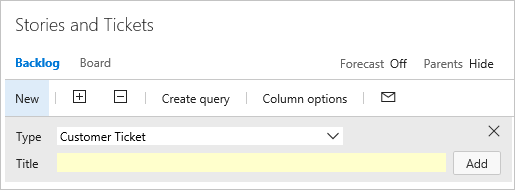
Objectlimieten
Zie Objectlimieten voor werk bijhouden voor een lijst met limieten die zijn geplaatst voor het aantal velden, WIT's, achterstandsniveaus en andere objecten die u kunt aanpassen.